windows10电脑怎么将windows照片查看器设置默认打开方式
在Win10系统中,默认使用相片功能来查看图片,该如何将打开方式改为windows照片查看器呢?windows照片查看器是Win7系统中默认的图片查看方式,查看图片快速方便!下面就一起看看windows10电脑怎么将windows照片查看器设置默认打开方式。
将图片打开方式改为windows照片查看器设置方法:
1、在桌面上新建一个文本文档,双击打开文本文档,将下面代码复制进入:
Windows Registry Editor Version 5.00
; Change Extension's File Type
[HKEY_CURRENT_USER\Software\Classes\.jpg]
@="PhotoViewer.FileAssoc.Tiff"
; Change Extension's File Type
[HKEY_CURRENT_USER\Software\Classes\.jpeg]
@="PhotoViewer.FileAssoc.Tiff"
; Change Extension's File Type
[HKEY_CURRENT_USER\Software\Classes\.gif]
@="PhotoViewer.FileAssoc.Tiff"
; Change Extension's File Type
[HKEY_CURRENT_USER\Software\Classes\.png]
@="PhotoViewer.FileAssoc.Tiff"
; Change Extension's File Type
[HKEY_CURRENT_USER\Software\Classes\.bmp]
@="PhotoViewer.FileAssoc.Tiff"
; Change Extension's File Type
[HKEY_CURRENT_USER\Software\Classes\.tiff]
@="PhotoViewer.FileAssoc.Tiff"
; Change Extension's File Type
[HKEY_CURRENT_USER\Software\Classes\.ico]
@="PhotoViewer.FileAssoc.Tiff"
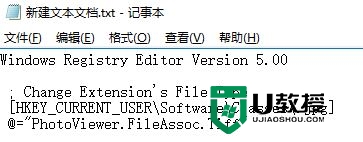
2、点击【文本】-【另存为】;
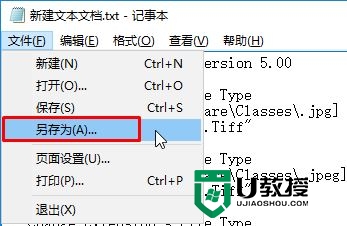
3、将保存类型修改为【所有文件】,将文件名修改为: 然后点击【保存】;
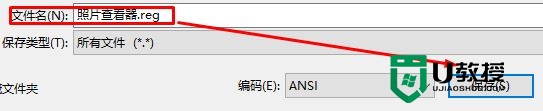
4、在 照片查看器上单击右键,选择【合并】,或双击打开【照片查看器】,在弹出的框中点击【是】 ;
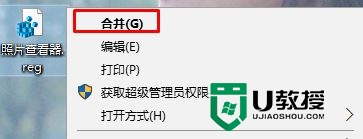
5、在图片上单击右键,选择【打开方式】-【选择其他应用】;
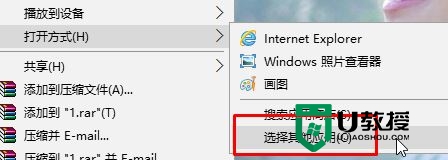
6、选中【Windows 照片查看器】 ,在下面勾选“始终使用此应用打开. 文件” 点击确定即可。
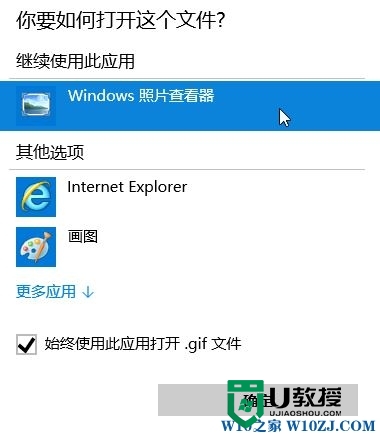
【windows10电脑怎么将windows照片查看器设置默认打开方式】根据上述的教程来设置,就知道了。那么还有其他的系统程序的问题,或者想尝试u盘装机的话,可以上u教授查看详细的图文安装教程。





